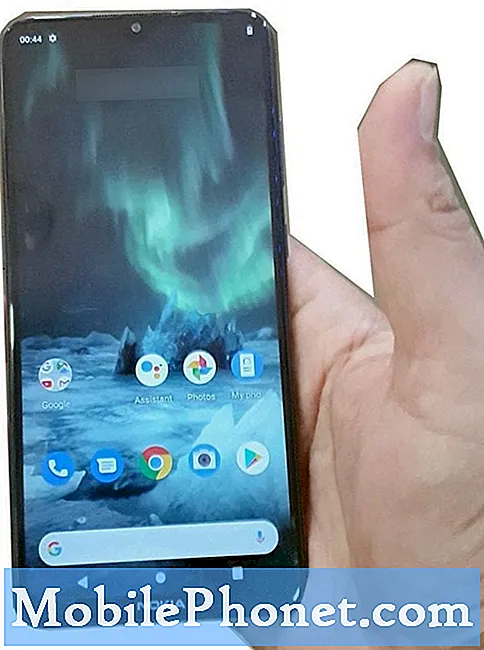#Google # Pixel3XL은 대형 6.3 인치 P-OLED 디스플레이와 4GB RAM과 함께 작동하는 Snapdragon 845 프로세서를 사용하는 것으로 가장 잘 알려진 검색 대기업이 출시 한 최신 플래그십 휴대 전화입니다. Pixel 라인이 다른 모델에 비해 갖는 한 가지 장점은 항상 최신 소프트웨어 업데이트를 먼저 가져 오는 것입니다. 사실 이미 Android 9.0에서 즉시 실행 중입니다. 이것은 견실 한 성능의 전화이지만 오늘 우리가 해결할 특정 문제가 발생할 수있는 경우가 있습니다. 이 문제 해결 시리즈의 최신 기사에서는 Bluetooth 장치에 연결되지 않는 Google Pixel 3 XL 문제를 해결합니다.
Google Pixel 3 XL 또는 기타 Android 기기를 소유하고있는 경우이 양식을 사용하여 언제든지 문의 해주세요. 장치에 대한 우려 사항에 대해 기꺼이 도와 드리겠습니다. 이것은 우리가 제공하는 무료 서비스입니다. 그러나 저희에게 연락하실 때 정확한 평가가 이루어지고 올바른 해결책이 제공 될 수 있도록 최대한 상세하게 작성해 주시기 바랍니다.
Google Pixel 3 XL이 Bluetooth 장치에 연결되지 않는 문제를 해결하는 방법
문제: Bose Soundsport 이어 버드와 Bose QC 35 ii 오버 이어 헤드폰이 장치와 페어링되어 있습니다. 참고 최근 Pixel 3 XL로 업그레이드하기 전에 Pixel 2 XL과 두 헤드폰을 모두 페어링했는데 당시에도 동일한 문제가 발생했습니다. 두 헤드폰 중 하나에 연결하려고 할 때 종종 몇 분 동안 지연 될 수 있습니다. 화면에 내가 사용중인 적절한 헤드폰에 연결을 시도하고 있다고 휴대 전화에 표시됩니다. 헤드폰에서 'Pixel 3 XL에 연결 중'이라는 소리가 반복해서 들립니다. 일반적으로 헤드폰을 사용하기 전에 휴대 전화의 블루투스를 켜면 더 잘 성공하지만 완벽하지는 않습니다. 두 기기가 마침내 서로 연결되기 전에 여러 번 블루투스를 껐다가 켜야합니다. 어떤 아이디어?
해결책: 휴대 전화 문제를 해결하기 전에 항상 기기가 최신 소프트웨어 버전에서 실행 중인지 확인하는 것이 좋습니다. 업데이트를 사용할 수있는 경우 먼저 다운로드하여 설치하십시오.
다음은이 문제를 해결하기 위해 수행해야하는 문제 해결 단계입니다. 이는 Pixel 3 XL뿐만 아니라 다른 Android 기기에도 적용됩니다.
Pixel 3 XL 및 블루투스 기기 재부팅
이것은 전화 소프트웨어를 새로 고치므로 수행해야 할 첫 번째 단계입니다. 또한 새 Bluetooth 연결을 위해 전화를 시작합니다.
- 오른쪽에있는 전원 버튼을 길게 누릅니다.
- 전원 끄기 옵션을 탭합니다.
- 약 30 초 동안 기다린 다음 애니메이션 화면이 나타날 때까지 전원 버튼을 다시 누릅니다.
Bluetooth 장치의 경우 재부팅 수행 방법에 대한 지침 설명서를 따르십시오.
Pixel 3 XL의 블루투스 연결을 켭니다.
- 홈 화면에서 터치하고 위로 스 와이프하여 모든 앱을 표시합니다.
- 설정 – 연결된 장치 – 연결 기본 설정 – Bluetooth로 이동합니다.
- 블루투스 스위치를 켭니다.
Pixel 3XL에서 블루투스 연결은 잊어 버려
- 탭하여 Google 휴대 전화에서 설정 앱을 엽니 다.
- 연결된 장치를 탭합니다.
- 블루투스를 탭합니다.
- Bluetooth 장치에서 설정을 누른 다음 무시 옵션을 선택하십시오.
Pixel 3 XL을 블루투스 기기와 페어링
Bluetooth 헤드셋에 연결하려면 먼저 휴대폰에 페어링해야합니다.
- 홈 화면에서 설정 아이콘을 탭하여 설정 앱을 엽니 다.
- 연결된 장치를 탭합니다.
- Bluetooth를 탭한 다음 Bluetooth가 켜져 있는지 확인합니다.
- 새 장치 페어링 옵션을 탭합니다. 또는 더보기를 탭한 다음 새로 고침을 선택합니다.
- 휴대폰과 페어링하려는 Bluetooth 장치의 이름을 탭합니다.
- 화면 지침에 따라 페어링 프로세스를 완료합니다.
문제가 지속되면 아래 나열된 추가 문제 해결 단계를 진행하십시오.
안전 모드에서 Pixel 3 XL 시작
다운로드 한 앱이 안전 모드에서 전화를 시작하여 문제를 일으키는 지 확인하십시오. 이 모드에서 휴대 전화를 시작하면 사전 설치된 앱만 실행할 수 있으므로 타사 앱이 문제를 일으키는 지 쉽게 확인할 수 있습니다.
- 전화기의 전원이 켜진 상태에서 전원 끄기 프롬프트가 나타날 때까지 전원 버튼 (오른쪽 가장자리에 있음)을 길게 누른 다음 놓습니다.
- 안전 모드로 재부팅하라는 메시지가 나타날 때까지 전원 끄기를 길게 터치 한 다음 놓습니다.
- 확인을 눌러 확인합니다.
이 모드에서 문제가 발생하지 않는 경우 다운로드 한 앱이 원인 일 수 있습니다. 이것이 어떤 앱인지 확인하고 제거하십시오.
Pixel 3 XL에서 초기화 수행
고려해야 할 마지막 문제 해결 단계는 공장 초기화입니다. 이렇게하면 전화기가 원래 공장 상태로 돌아갑니다. 재설정을 수행하기 전에 전화 데이터를 백업하십시오.
- 전화 설정으로 이동합니다.
- 시스템> 고급> 재설정 옵션을 탭합니다.
- 모든 데이터 지우기 (초기화)> 전화기 재설정을 탭합니다. 필요한 경우 PIN, 패턴 또는 비밀번호를 입력합니다.
- 휴대 전화의 내부 저장소에서 모든 데이터를 지우려면 모두 지우기를 탭합니다.
- 휴대폰 지우기가 완료되면 다시 시작하는 옵션을 선택합니다.
위의 단계로 문제가 해결되지 않으면 서비스 센터에서이 문제를 확인하는 것이 좋습니다.